Kartais gali būti sunku išdėstyti belaidį įrenginįmaršrutizatorius tinkamoje namo vietoje ar biure. Taip yra todėl, kad signalai visose patalpose dažnai nėra tokie stiprūs, kaip norėtųsi. Kita dilema kyla, kai vienas žmogus tiesiog neturi belaidžio maršrutizatoriaus (pvz., Darbalaukio vartotojai, naudojantys tiesioginį ADSL modemą). Dėl to sunku dalintis interneto ryšiu su kitu kompiuteriu atskirame kambaryje ar išmaniuoju telefonu, pavyzdžiui, „Android“ įrenginiu. Šios problemos sprendimą galima rasti virtualiojo „Wi-Fi“ maršrutizatoriaus pavidalu.
Virtualus „WiFi Router“ yra nešiojama programa, leidžianti jums tai padarytiatlikite atvirkštinį „Wi-Fi“ pririšimą per „Windows 7“ sistemą. Tai leidžia belaidžiu ryšiu dalytis interneto ryšiu su kitais kompiuteriais ir mobiliaisiais įrenginiais. Jei norite, kad jūsų kompiuteris taptų belaidžiu viešosios interneto prieigos tašku, eikite į Valdymas -> Skydas -> Programos pašalinimas -> Įjunkite arba išjunkite „Windows“ funkcijas.

Slinkite žemyn iki „Microsoft .Net Framework“ kategorijos (naujame pasirodžiusiame lange) ir įgalinkite „Windows Communication Foundation“ (tiek HTTP, tiek ne HTTP) aktyvinimo parinktys.
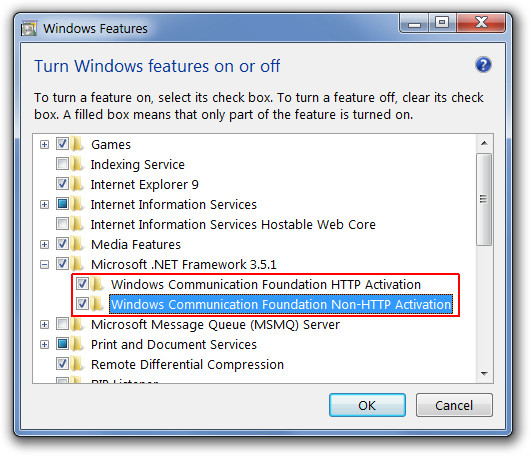
Baigę pereikite prie tinklo plokštės ypatybių naudodami Tinklo ir bendrinimo centrą -> Pakeisti adapterio parametrus, spustelėkite Ypatybės ir eikite į Bendrinimas (skirtukas). Čia įgalinkite interneto ryšio bendrinimą.
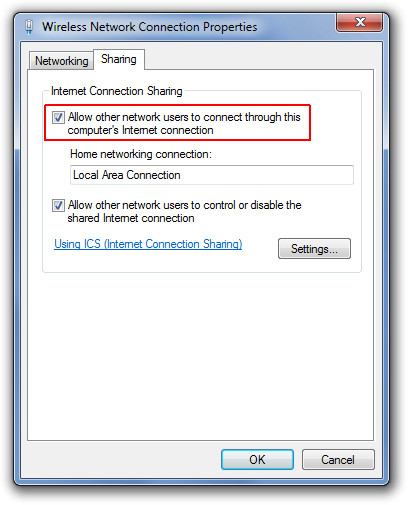
Dabar paleiskite Virtualus „Wi-Fi“ maršrutizatorius išskleidžiamajame meniu pasirinkite tinklo plokštės sąsają ir spustelėkite Konfigūruokite. Įveskite savo virtualiojo tinklo ryšio pavadinimą ir slaptažodį ir spustelėkite Pradėti kad įgalintumėte „Wi-Fi“ viešosios interneto prieigos tašką. Netrukus taps prieinamas naujas belaidis ryšys. Kiekvienas, turintis virtualios „Wi-Fi“ maršrutizatoriaus programos slaptažodį, galės jį įvesti norėdamas prisijungti prie tinklo. Visus prijungtus įrenginius galite peržiūrėti iš Klientai prisijungę skirtuką. Virtualus „Wi-Fi“ maršrutizatorius veikia panašiai kaip anksčiau apžvelgta „MaryFi“.
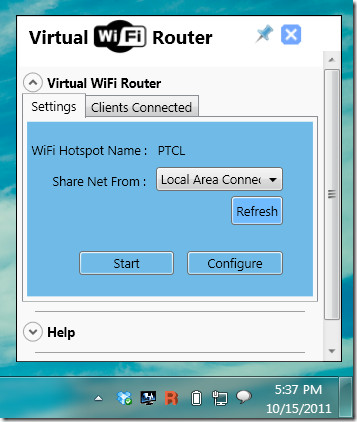
Virtualus „Wi-Fi“ maršrutizatorius veikia „Windows 7“ ir „Windows Server 2008“.
Atsisiųskite virtualų „Wi-Fi“ maršrutizatorių













Komentarai